Введение
Эффективный выбор нескольких элементов на Mac — это важный навык, который может значительно повысить вашу продуктивность. Независимо от того, сортируете ли вы электронные письма, организуете файлы или просматриваете фотографии, оптимизация способа выбора нескольких элементов может ускорить выполнение задач и сэкономить время. В этом руководстве рассматриваются различные методы, подходящие как для начинающих, так и для опытных пользователей Mac, обеспечивая более эффективное управление задачами с помощью сочетаний клавиш, жестов на трекпаде и методов устранения неполадок.
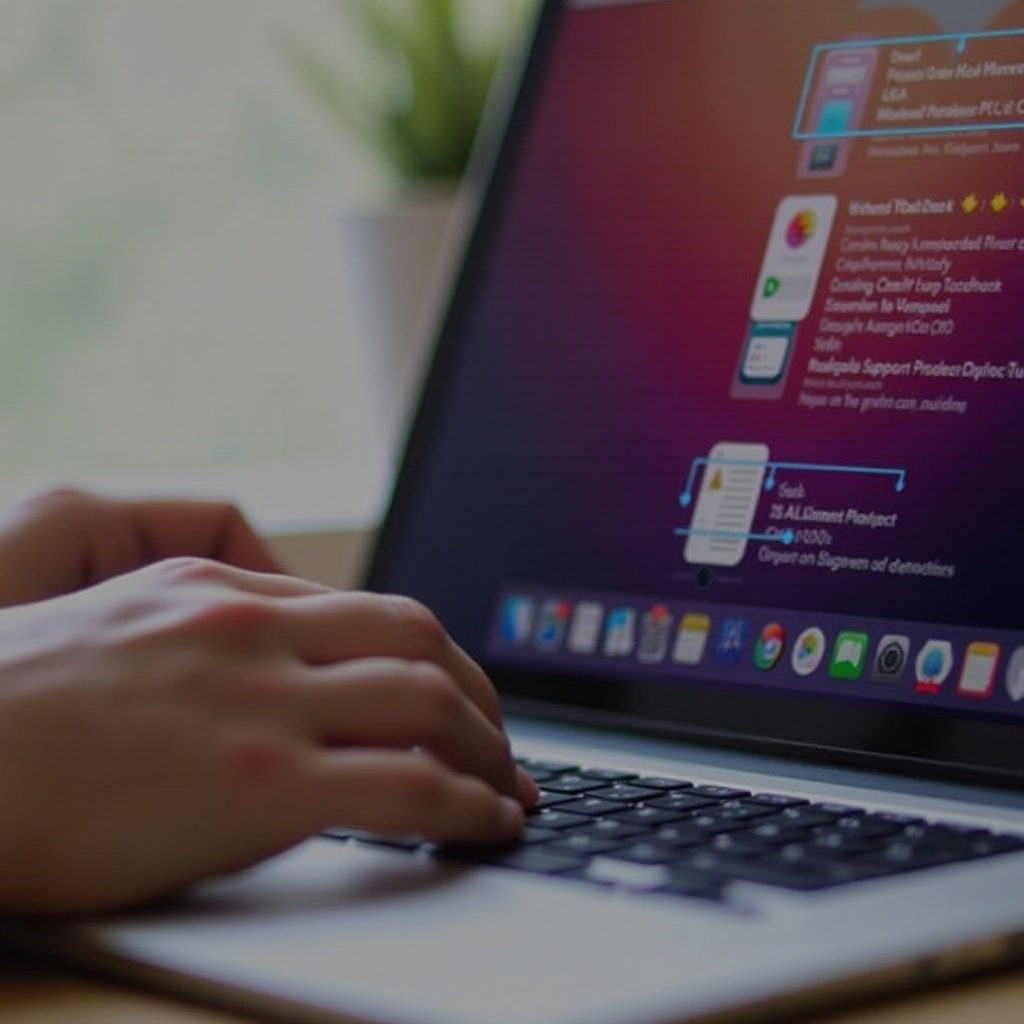
Понимание Основ выбора файлов на Mac
Прежде чем переходить к продвинутым методам, важно понять основные методы, которые Mac предлагает для выбора файлов. Finder — ваш основной инструмент для управления файлами, и он предоставляет интуитивно понятные методы выбора элементов. Основной метод включает в себя нажатие и перетаскивание для выбора нескольких файлов. Нажав и удерживая кнопку мыши, а затем перемещая через желаемые файлы, можно эффективно выбирать сгруппированные элементы. Однако этот метод имеет свои ограничения, особенно когда файлы разбросаны. В таких случаях незаменимы сочетания клавиш. Понимание макета Finder и освоение базовых действий создают прочную основу для использования сложных методов выбора файлов.
Использование сочетаний клавиш для эффективного выбора
Сочетания клавиш — это мощный способ ускорить процесс выбора нескольких элементов, минимизируя необходимость постоянно переключаться между мышью и клавиатурой.
Выбор несмежных элементов с помощью клавиши Command
Чтобы выбрать несмежные элементы, используйте этот метод в Finder:
- Удерживайте клавишу Command (⌘).
- Щелкните каждый элемент, который хотите выбрать, по отдельности.
Это позволяет выбирать определенные файлы в разных местах без потери предыдущих выборов.
Выбор смежных элементов с помощью клавиши Shift
Для выбора серии последовательных элементов:
- Щелкните первый элемент.
- Удерживайте клавишу Shift.
- Щелкните последний элемент в желаемом диапазоне.
Это выбирает все промежуточные элементы, включая указанные первый и последний элемент, что идеально для управления группами файлов.

Продвинутые методы выбора в Finder
После освоения базовых методов выбора можно использовать более продвинутые методы, которые улучшают возможности управления файлами.
Использование жестов на трекпаде
Трекпады Mac поддерживают мульти-тач жесты, улучшая навигацию в Finder:
- Трехпальцевое перетаскивание: включите этот жест в «Системные настройки > Специальные возможности > Управление указателем», чтобы легко перетаскивать и выбирать элементы тремя пальцами.
- Сведение/разведение: регулирует вид, облегчая выбор в папках с плотным содержимым.
Изучение опции “Выбрать все” в Finder
При выборе всех элементов в папке или на рабочем столе выполните эти шаги:
- Нажмите Command (⌘) + A для “Выбрать все”.
- Или откройте меню Finder вверху и выберите «Правка > Выбрать все».
Этот подход особенно полезен при работе с большим количеством файлов.
Выбор нескольких элементов в популярных приложениях Mac
Помимо Finder, возможность выбора нескольких элементов распространяется на различные приложения Mac.
Выбор элементов в Фото
Для организации или совместного использования нескольких фотографий:
- Откройте приложение Фото.
- Для несмежных фотографий используйте клавишу Command.
- Для подряд идущих изображений примените клавишу Shift, как в Finder.
Управление несколькими письмами в Почте
Продуктивность в приложении Почта требует эффективного выбора писем:
- Используйте Command (⌘) для выбора непоследовательных писем.
- Примените клавишу Shift для выбора группы писем.
- Чтобы выбрать все письма в списке, используйте Command (⌘) + A.
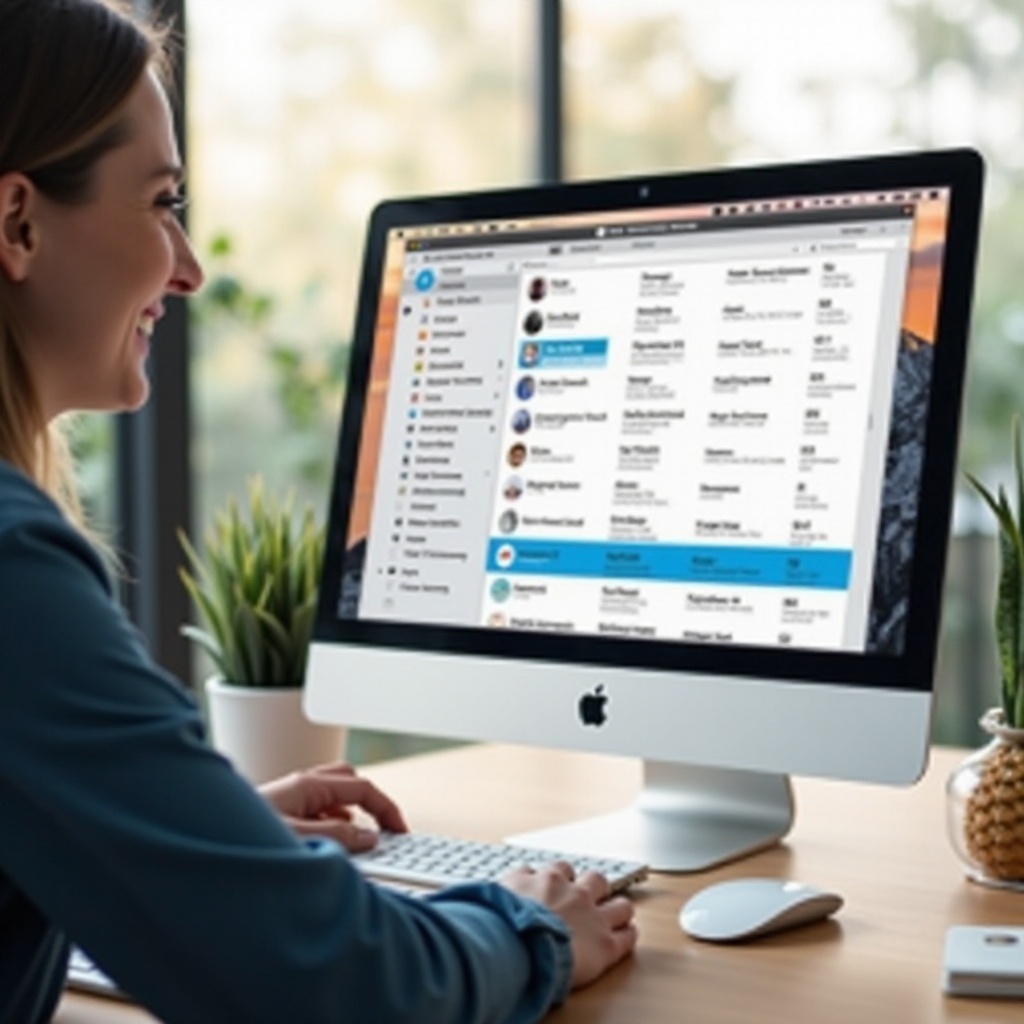
Устранение распространенных проблем с выбором
Иногда настройки системы или ошибки могут мешать вашему выбору элементов:
- Чувствительность трекпада: измените настройки трекпада в системных настройках, если он не реагирует плавно.
- Проблемы с клавиатурой: проверьте функциональность клавиш Command или Shift. Перезагрузка Mac может исправить незначительные программные сбои.
- Видимость файлов: скрытые файлы могут быть проблемой; отобразите их, используя Command (⌘) + Shift + .
Советы по освоению управления файлами на Mac
Повышайте эффективность управления файлами с помощью этих стратегий:
- Настройте предпочтения Finder для отображения «Панели пути» для облегчения навигации.
- Используйте теги для эффективного объединения файлов из разных мест.
- Регулярно очищайте и организовывайте рабочий стол, чтобы повысить производительность системы.
Заключение
Освоив искусство выбора нескольких элементов на Mac, вы не только улучшите рабочий процесс, но и значительно увеличите общую производительность. Эффективное использование сочетаний клавиш, жестов на трекпаде и специфичных для приложений методов поможет вам упростить задачи и управлять цифровым пространством с мастерством. Постоянная практика и адаптация этих методов позволят вам более умело ориентироваться в экосистеме Mac.
Часто задаваемые вопросы
Как я могу выбрать несколько файлов на Mac без использования клавиатуры?
Используйте метод перетаскивания с помощью мыши или жест перетаскивания тремя пальцами на трекпаде.
Есть ли способ изменить цвет выделения на моем Mac?
Настройте цвет выделения в Системных настройках в разделе ‘Основные’, выбрав предпочитаемый цвет выделения.
Могу ли я выбрать несколько элементов на Mac, используя сторонние приложения?
Да, сторонние приложения, такие как BetterTouchTool и Keyboard Maestro, предлагают расширенные возможности настройки для выбора и управления файлами.
